Photoshop是一款我们常用的图片处理软件,在Mac版的Photoshop中如何制作不规则点状空心字?下面我们分享在Mac版Photoshop中制作不规则点状空心字的操作步骤。

1、打开Mac电脑中的Photoshop,新建一张画布;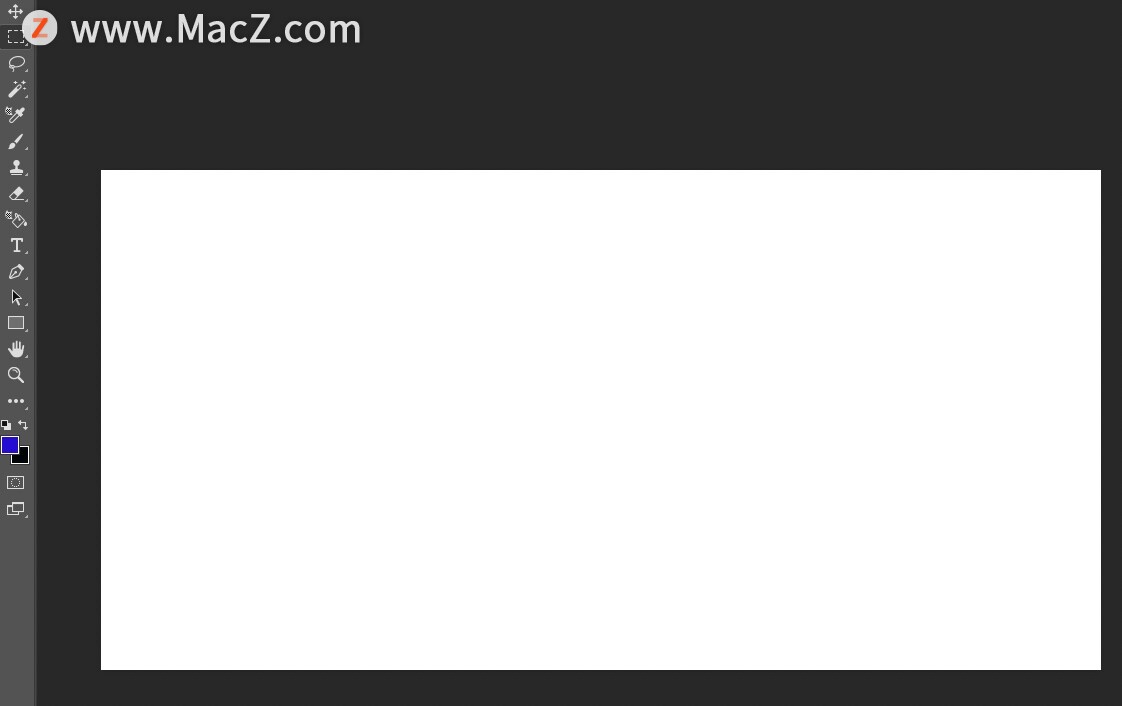 2、点击文本工具,输入文字;
2、点击文本工具,输入文字; 3、点击快速选择工具,给文字建立选区;
3、点击快速选择工具,给文字建立选区; 4、右键点击文字图层,选择“栅格化文字”将文字图层做栅格化处理;
4、右键点击文字图层,选择“栅格化文字”将文字图层做栅格化处理; 5、点击图层下方的添加图层样式按钮,选择“描边”选项,选择与文字相同的颜色描边,然后点击“确定”键;
5、点击图层下方的添加图层样式按钮,选择“描边”选项,选择与文字相同的颜色描边,然后点击“确定”键; 6、点按键盘删除键,文字会呈现空心效果。
6、点按键盘删除键,文字会呈现空心效果。 7、点击“滤镜-风格化-扩散”,模式选择“正常”再点击“确定”;
7、点击“滤镜-风格化-扩散”,模式选择“正常”再点击“确定”;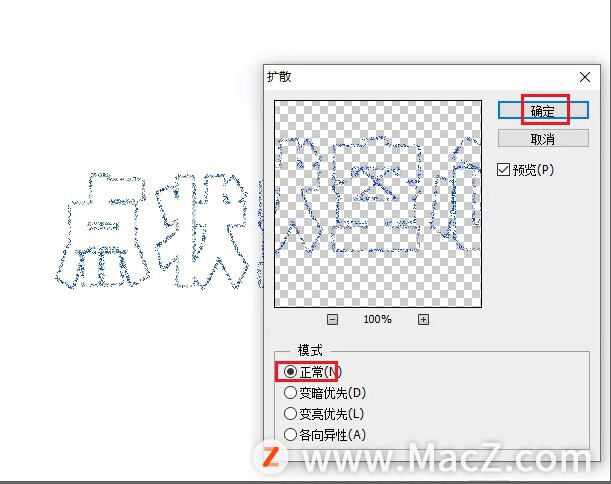 8、最后即可完成不规则点状空心字效果。
8、最后即可完成不规则点状空心字效果。
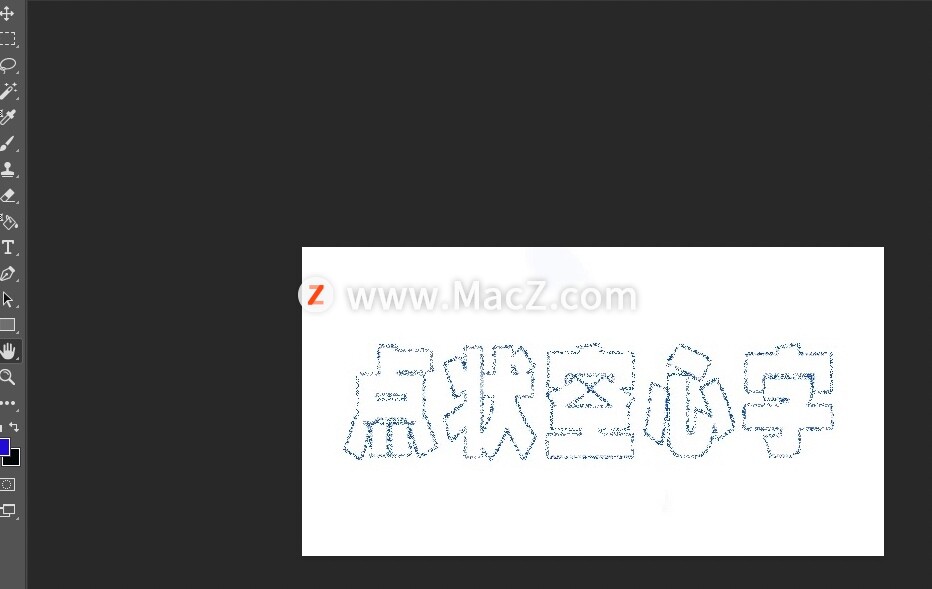
以上就是小编带来的ps小白教程:如何在Photoshop中制作不规则点状空心字,还有哪些关于Photoshop的操作问题,欢迎来交流。